Android 12L: So könnt ihr die neue Taskleiste auf allen Pixel-Smartphones nutzen – sehr leicht und ohne Root
Google hat mit Android 12L ein neues Betriebssystem für Tablets, Foldables und größere Displays gestartet, das auch auf die Pixel-Smartphones ausgerollt wurde. Ein zentraler Bestandteil ist die neue Taskleiste, die auf Smartphones allerdings nicht eingeblendet wird – aber das lässt sich ändern. Mit nur sehr wenigen Schritten und ohne Root könnt ihr diese Taskleiste auf jedem Pixel-Smartphone aktivieren.
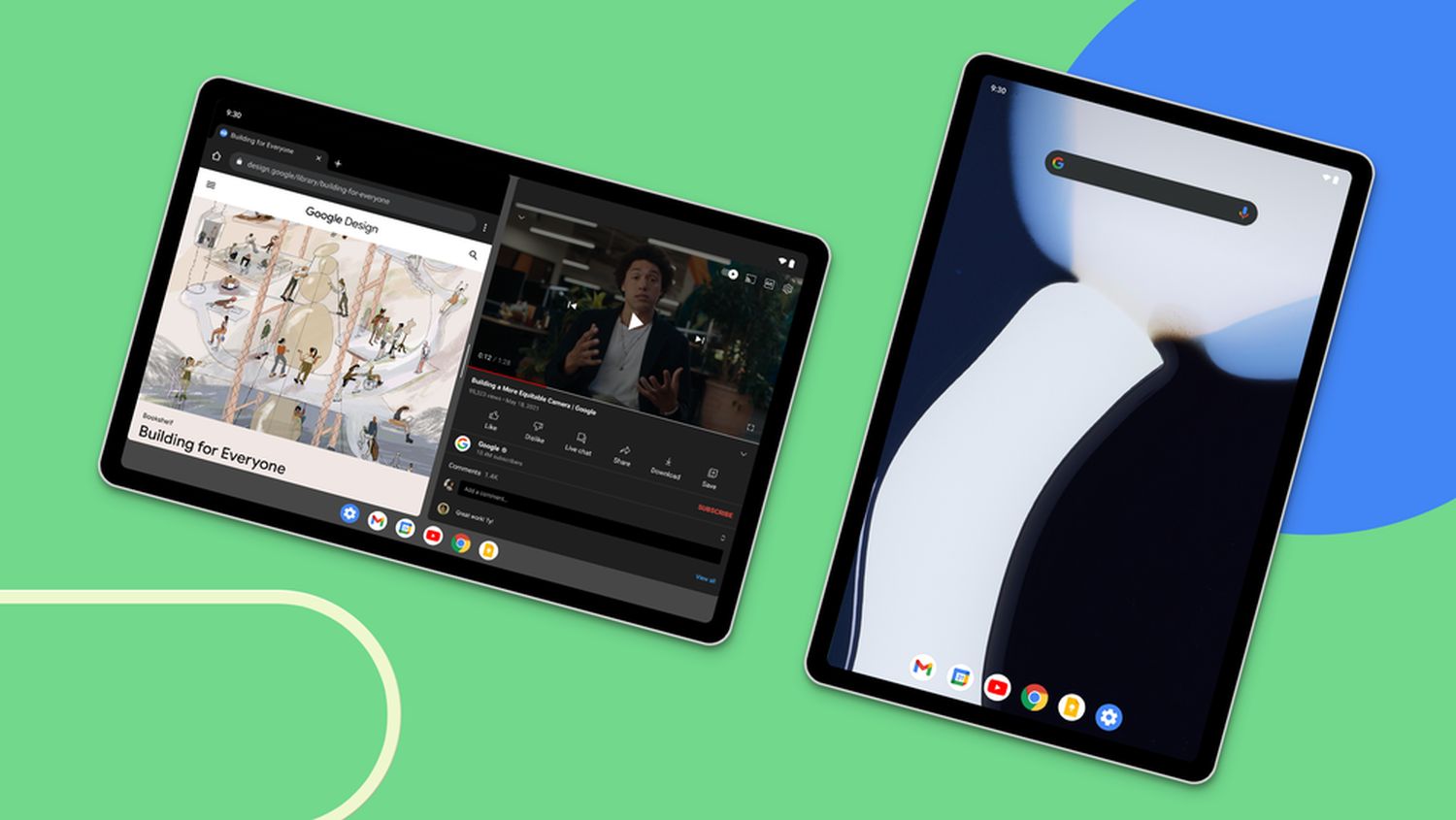
Android 12L spezialisiert sich auf Geräte mit größeren Displays, steht derzeit aber ausnahmslos nur für die Pixel-Smartphones bereit, sodass einige Features bisher noch gar nicht in Erscheinung treten konnten. Neben der überarbeiteten Zweiteilung des Bildschirms ist auch die Taskleiste ein zentrales Element der neuen Oberfläche. Aus Platzgründen sowie vermutlich aufgrund des Bedienkonzepts ist diese auf Smartphones standardmäßig ausgeblendet und nicht nutzbar.
Die Taskleiste funktioniert so, wie man es erwarten würde und von vielen Desktop-Betriebssystemen kennt: Dort finden sich bis zu fünf App-Icons (in der Beta bis zu sechs), die den schnellen Wechsel zwischen den dort aufgelisteten geöffneten Anwendungen ermöglichen. Das funktioniert sowohl per Touch als auch Swipe. Der Swipe am unteren Rand wechselt unter Android bekanntlich zwischen den geöffneten Apps und mit der Leiste wird das noch etwas deutlicher. Außerdem sieht man die Reihenfolge der Apps. Die Leiste bringt also grundsätzlich keine zusätzliche Funktion, sondern kann Zwischenschritte ersparen und liefert mehr Übersicht.
Aus Platzgründen und wohl auch wegen des Bedienkonzepts ist diese Leiste nur auf Geräten mit größeren Displays sichtbar. Kein Wunder, denn potenziell könnten dort deutlich mehr Icons Platz finden. Zieht ihr ein Icon aus der Leiste nach oben, wird automatisch der Splitscreen zwischen der aktuellen und der ausgewählten App gestartet.
Wer diese Leiste auf dem Smartphone nutzen möchte, kann das tun. Vorsicht: Um das zu bewerkstelligen, müsst ihr den Wert der Pixeldichte ändern. Das kann bei einigen Apps dazu führen, dass ihr die Tablet-Oberfläche auf dem Smartphone seht. Bei manchen Apps kann das ein Mehrwert sein, bei anderen eher weniger. Es ist zu empfehlen, dass ihr das Ganze eher als Testlauf statt als dauerhaften Wechsel verwendet. Aber das müsst ihr einfach ausprobieren.
So könnt ihr die Taskleiste freischalten:
- Ihr müsst auf die Android-Entwickleroptionen zugreifen können. Habt ihr diese bereits aktiviert, springt zu Schritt 4.
- Öffnet die Android-Einstellungen und wechselt zu „Über das Smartphone“.
- Sucht die Buildnummer und tippt mehrfach sehr schnell nacheinander darauf, bis ihr über die Freischaltung der Entwickleroptionen informiert werden. Möglicherweise müsst ihr den PIN vorher eingeben.
- Wechselt nun in die Entwickleroptionen und sucht dort den Eintrag „Smallest width“.
- Merkt euch diesen Wert! Ersetzt ihn jetzt durch „600“.
- Jetzt das Smartphone neu starten und fertig.
Die Leiste sollte nun nutzbar sein. Solltet ihr mit anderen Apps Probleme haben und wieder zurückwechseln wollen, führt obige Schritte erneut aus und tragt den vorherigen Wert wieder ein. Habt ihr ihn vergessen, sollten es die folgenden Werte sein: Pixel 6, Pixel 6 Pro, Pixel 5a, Pixel 4 Xl, Pixel 4a 5G, Pixel 3a XL 411 und Pixel 5, Pixel 4, Pxel 4a, Pixel 3a 392.
GoogleWatchBlog bei Google News abonnieren | GoogleWatchBlog-Newsletter
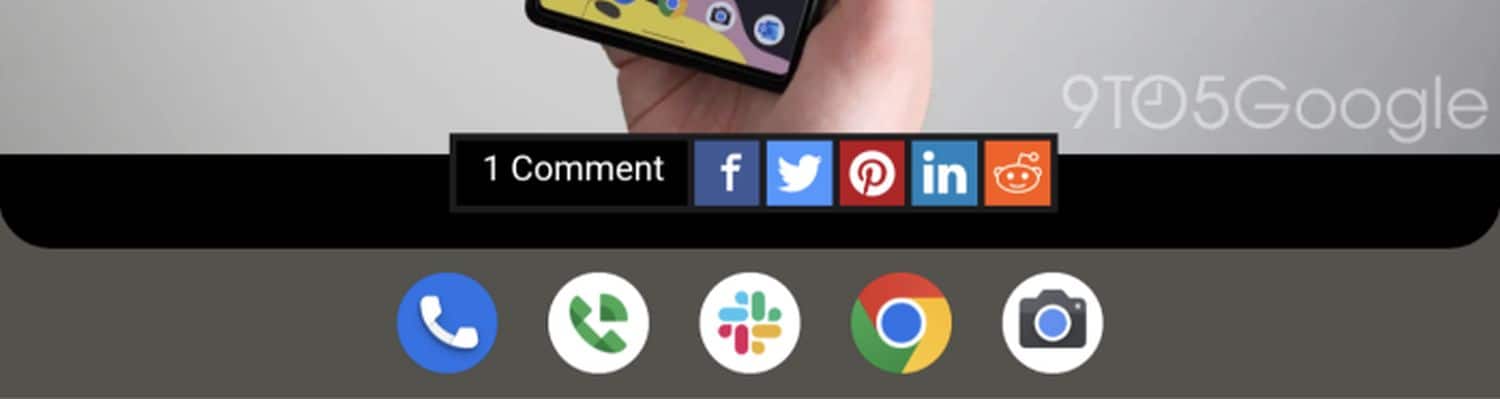






Smallest width ist in der Entwickleroption meines Pixel 6 nicht vorhanden. Installiert ist Version SP2A.220405.004.
Bei mir 4a5G heisst das „geringste Breite“.
Das Feld heißt „Geringste Breite“ und bei meinem Pixel 5 ist der Standardwert 462. Könnte aber daran liegen, dass ich Textgröße und Schriftgröße auf „Klein“ habe.
Hm ja das funktioniert sogar ohne Neustart sofort auf meinem P6P. Aber das Gerät benimmt sich jetzt insgesamt wie ein Desktop-Gerät. Webseiten werden im Desktop-Modus geladen, die Schriftgröße sind winzig und diverses andere mehr 🤔